- Autor Abigail Brown [email protected].
- Public 2023-12-17 06:45.
- Última modificación 2025-01-24 12:07.
Qué saber
- En la aplicación web, vaya a Formato > Encabezados y pies de página > Eliminar encabezado. En el móvil, elimina manualmente el texto.
- Para agregar un encabezado en un navegador web, vaya a la pestaña Insertar > Encabezados y pies de página > Encabezado.
-
En la aplicación móvil, toque Editar > Más, habilite Diseño de impresión, ingrese el texto del encabezado, luego apague Diseño de impresión.
Este artículo explica cómo eliminar y agregar encabezados en Google Docs. La información se aplica a las aplicaciones de Google Docs para navegadores web, teléfonos y tabletas Android y dispositivos iOS.
Cómo eliminar un encabezado en Google Docs
Google Docs elimina automáticamente el texto del encabezado con un comando en la aplicación web. Sin embargo, cuando usa una aplicación móvil y desea eliminar un encabezado, deberá eliminar el texto.
Eliminar un encabezado de Google Docs en la aplicación web
Seleccione el encabezado que desea eliminar. Luego, seleccione la flecha desplegable Opciones y elija Eliminar encabezado. Alternativamente, puede ir a Formato > Encabezados y pies de página > Eliminar encabezado.
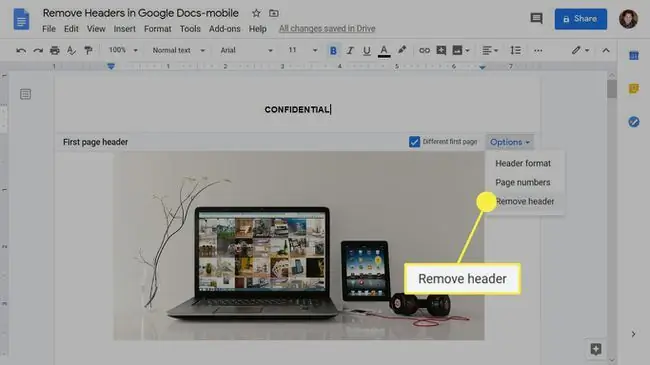
Si el documento tiene un encabezado de primera página o encabezados pares e impares, cada uno de esos encabezados debe eliminarse individualmente.
Eliminar un encabezado de Google Docs en Android e iOS
No existe una forma automática de eliminar un encabezado en un documento de Google Docs si usa las aplicaciones móviles. En su lugar, utilice la tecla Eliminar o Retroceso, o seleccione el texto y utilice la opción Cortar en dispositivos Android e iOS.
-
Toque Más (los tres puntos apilados horizontales), luego active el interruptor de palanca Diseño de impresión.

Image - Toque el área del encabezado de la página que tiene un encabezado que desea eliminar.
- Seleccione el texto del encabezado.
-
Toque Cortar.

Image - Toque un área en blanco del documento para salir del encabezado.
Conclusión
Un encabezado en un documento de Google Docs puede contener una variedad de información. Puede agregar números de página, un título de documento, información del autor o cualquier otra cosa dentro del margen superior de cada página.
Cómo agregar un encabezado en Google Docs
Se pueden agregar encabezados a cada página de un documento. Estos encabezados pueden ser los mismos en todas las páginas, o puede usar un encabezado diferente en la primera página o encabezados diferentes en las páginas pares e impares. Ingresar texto en el encabezado es como agregar texto al documento principal.
Agregar un encabezado a un documento de Google en la aplicación web
La forma más fácil de agregar un encabezado a un documento en Google Docs es hacerlo mientras usa la aplicación basada en navegador. Para insertar un encabezado en Google Docs desde un navegador web:
- Abre el documento en Google Docs. Debería abrirse automáticamente en la primera página del documento, pero si no lo hace, desplácese hasta la parte superior del documento.
-
Vaya a la pestaña Insertar, seleccione Encabezados y pies de página, luego elija Encabezado.

Image -
El área de encabezado de la página seleccionada aparece en el documento.
Para mostrar un encabezado diferente en la primera página, seleccione la casilla de verificación Primera página diferente. Para usar encabezados diferentes en páginas pares e impares, seleccione la flecha desplegable Opciones y elija Formato de encabezado.

Image -
Introduzca el texto del encabezado.

Image -
Utilice las herramientas de formato de texto para cambiar la alineación, el tamaño, la fuente y el color del texto.
Vaya a la pestaña Insertar para agregar números de página, imágenes y caracteres especiales a un encabezado.

Image - Seleccione un área en blanco del documento para salir del encabezado.
-
Si su documento tiene un encabezado diferente en la primera página, seleccione el área del encabezado en la segunda página para ingresar el texto del encabezado para las otras páginas del documento.

Image - Si su documento utiliza encabezados de página pares e impares diferentes, el encabezado aparece en las páginas impares. Seleccione un encabezado en una página par e ingrese el texto del encabezado para todas las páginas pares.
Agregar un encabezado a un documento de Google en Android e iOS
No hay tantas opciones al agregar un encabezado a un documento de Google Docs en las aplicaciones móviles. En las aplicaciones móviles, configure un encabezado para la primera página, luego configure un encabezado para las otras páginas del documento.
- Abra el documento en la aplicación Google Docs y muestre la primera página del documento.
-
Toca Editar (el icono del lápiz).

Image -
Toque Más (los tres puntos apilados horizontales), luego active el interruptor de palanca Diseño de impresión.

Image - Toca el área del encabezado de la página.
-
Ingrese el texto del encabezado. Este texto de encabezado aparece solo en la primera página.

Image -
Utilice las herramientas de la barra de herramientas de formato para cambiar la fuente, el tamaño y el color del texto y la alineación.

Image -
Desplácese a la segunda página y agregue el encabezado que aparecerá en todas las demás páginas del documento.

Image - Desactive Diseño de impresión cuando esté satisfecho con el encabezado.






